O Apple Music revolucionou a forma como ouvimos música, oferecendo uma vasta biblioteca de músicas ao nosso alcance. Com a conveniência de baixar músicas para ouvir offline, é um recurso fantástico que garante que você nunca perca uma batida. No entanto, encontrando problemas quando Apple Music não está baixando músicas pode ser bastante desanimador.
Se você se deparou com o problema de o Apple Music não baixar faixas, não tema! Neste artigo, vamos nos aprofundar nas possíveis causas por trás desse problema e fornecer etapas práticas de solução de problemas para que sua música volte a fluir sem problemas e além de ensinar como usar uma ferramenta conveniente de desbloqueio do Apple Music para pegar suas músicas favoritas. Então, vamos mergulhar e colocar sua experiência no Apple Music de volta nos trilhos!
Guia de conteúdo Parte 1: Principais razões pelas quais o Apple Music não está baixando músicasParte 2: Principais maneiras de corrigir o problema "Apple Music não está baixando músicas"Parte 3: Melhor ferramenta para usar se você quiser ouvir música da AppleConclusão
Parte 1: Principais razões pelas quais o Apple Music não está baixando músicas
Você está frustrado com o fato de seu Apple Music não baixar músicas? Não se preocupe, você não está sozinho. Muitos usuários encontraram esse problema em algum momento, e isso pode ser bastante desconcertante. Para ajudá-lo a entender por que suas músicas não podem ser baixadas, vamos explorar alguns dos motivos mais comuns por trás desse problema.
Problemas de conectividade com a Internet:
Um dos principais culpados pelo não download de músicas no Apple Music é uma conexão de internet ruim. Certifique-se de possuir uma conexão de internet estável e confiável, esteja você usando Wi-Fi ou dados de celular, pois interrupções ou sinais fracos podem impedir downloads bem-sucedidos.
Espaço de armazenamento insuficiente:
Se o seu dispositivo não tiver espaço de armazenamento gratuito suficiente, o Apple Music pode ter dificuldade para baixar músicas. Verifique o armazenamento disponível e certifique-se de que há espaço suficiente para os arquivos de música que você deseja baixar.
Status da assinatura do Apple Music:
É essencial ter uma assinatura ativa do Apple Music para baixar músicas. Se sua assinatura expirou ou encontrou algum problema de cobrança, isso pode impedir que você baixe novas músicas. Verifique o status da sua assinatura na App Store ou no iTunes e certifique-se de que está atualizado.
Restrições DRM:
O gerenciamento de direitos digitais (DRM) foi projetado para proteger o conteúdo protegido por direitos autorais. Algumas músicas no Apple Music podem ter restrições de DRM, tornando-as intransferíveis. Verifique se as músicas que você está tentando baixar têm limitações de DRM impostas pelo detentor dos direitos autorais. Em algumas outras plataformas, como o Spotify, existe uma maneira de ignorar o DRM do Spotify através do uso de software de terceiros. Então, podemos fazer o mesmo com o Apple Music? Continue lendo.
Atualizações de software:
Software desatualizado pode levar a problemas de compatibilidade, incluindo problemas com downloads de músicas. Certifique-se de que o aplicativo Apple Music e o sistema iOS ou macOS estejam atualizados para evitar possíveis falhas.
Problemas temporários do servidor:
O Apple Music depende de servidores para fornecer conteúdo e, ocasionalmente, esses servidores podem apresentar problemas ou inatividade temporários. Verifique se há anúncios de serviço ou interrupções conhecidas para descartar problemas relacionados ao servidor.
Configurações de ID Apple incorretas:
Verifique se você está conectado com o ID Apple correto associado à sua assinatura do Apple Music. O uso de um ID Apple diferente pode impedir o download de músicas.
Limites de download:
O Apple Music impõe certas limitações ao número de músicas que você pode baixar de uma só vez ou em um período de tempo específico. Verifique se você excedeu esses limites, pois isso pode impedir novos downloads até que as restrições sejam redefinidas.
Restrições regionais:
Algumas músicas podem estar sujeitas a restrições regionais devido a acordos de licenciamento. Se você estiver em um local onde determinadas músicas não estão disponíveis para download, não será possível baixá-las pelo Apple Music.
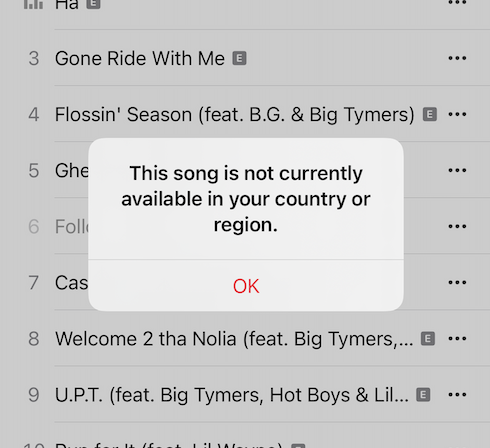
Biblioteca de música corrompida:
Em alguns casos, uma biblioteca de música corrompida pode interferir no processo de download. Reconstruir sua biblioteca de músicas ou atualizar o cache do aplicativo Apple Music pode ajudar a resolver esse problema.
Falhas temporárias:
Às vezes, falhas técnicas podem ocorrer no aplicativo Apple Music ou no seu dispositivo, fazendo com que as músicas não sejam baixadas. Reiniciar o dispositivo ou forçar o encerramento do aplicativo Apple Music pode ajudar a resolver esses problemas temporários.
Configurações de conteúdo restritivo:
Se você ativou restrições de conteúdo ou controle dos pais em seu dispositivo, isso pode impedir o download de determinadas músicas. Verifique as configurações do seu dispositivo e certifique-se de que não haja restrições que possam bloquear o download de músicas.
Sincronização da Biblioteca de Música do iCloud:
Se você ativou a Biblioteca de Música do iCloud, é possível que problemas de sincronização entre seu dispositivo e o iCloud estejam causando problemas com downloads de músicas. Tente ativar e desativar o recurso iCloud Music Library para atualizar a sincronização.
Arquivos de música corrompidos:
Ocasionalmente, arquivos de música individuais podem ficar corrompidos ou incompletos, impedindo o download. Se você encontrar esse problema com músicas específicas, tente removê-las de sua biblioteca e adicioná-las novamente para iniciar um novo download.
Problemas de cache do aplicativo:
O aplicativo Apple Music pode acumular arquivos de cache temporários ao longo do tempo, o que pode levar a problemas de desempenho. Limpar o cache do aplicativo ou reinstalá-lo pode ajudar a resolver quaisquer problemas relacionados ao cache.
Ao considerar esses fatores adicionais, você pode diagnosticar melhor o problema de músicas que não baixam em Apple Music. Na próxima parte do artigo, vamos nos aprofundar nas etapas e soluções específicas de solução de problemas para lidar com cada uma dessas possíveis causas, ajudando você a superar o problema e aproveitar downloads de músicas perfeitos no Apple Music.
Parte 2: Principais maneiras de corrigir o problema "Apple Music não está baixando músicas"
Ter problemas com o Apple Music não baixando faixas pode ser frustrante. No entanto, existem várias etapas de solução de problemas que você pode seguir para resolver esse problema. Vamos explorar as principais maneiras de corrigir o problema "Apple Music não está baixando músicas":
Verifique a conexão com a Internet:
É necessária uma conexão de internet estável e confiável. Alterne entre Wi-Fi e dados de celular para ver se uma conexão funciona melhor que a outra. Se necessário, redefina as configurações de rede ou reinicie o roteador para eliminar quaisquer problemas de conectividade.
Libere espaço de armazenamento:
Se o seu dispositivo estiver com pouco espaço de armazenamento, isso pode atrapalhar os downloads de músicas. Exclua arquivos ou aplicativos desnecessários para criar mais espaço para downloads de música. Você também pode descarregar aplicativos não utilizados ou habilitar o "Otimizar o armazenamento " para gerenciar automaticamente o armazenamento do seu dispositivo.
Verifique a assinatura do Apple Music:
Confirme se sua assinatura do Apple Music está ativa e em boas condições. Abra a App Store ou o iTunes e verifique os detalhes da sua conta para garantir que não haja problemas de cobrança ou lapsos de assinatura.
Atualize o Apple Music e o software do dispositivo:
Manter o aplicativo Apple Music e o software do dispositivo atualizados é crucial para o bom funcionamento. Verifique se há atualizações na App Store (iOS) ou nas Preferências do Sistema (macOS) e instale as atualizações disponíveis para o aplicativo e seu sistema operacional.
Desative e reative a biblioteca de músicas do iCloud:
Se você tiver a Biblioteca de Música do iCloud ativada, desativá-la e reativá-la pode ajudar a atualizar a sincronização e resolver quaisquer problemas de sincronização. Vá para Configurações > Música (ou iTunes e App Store no macOS), desative a Biblioteca de Música do iCloud, aguarde alguns instantes e ative-a novamente.
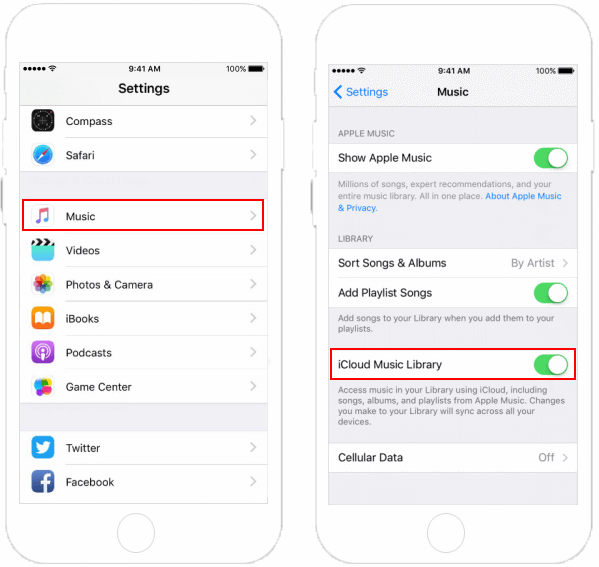
Redefinir configurações de música da Apple:
A redefinição das configurações do Apple Music geralmente pode corrigir problemas subjacentes. No iOS, Vá para o Configurações > Música > Redefinir biblioteca de músicas. No macOS, abra o app Música, clique em Música na barra de menus e selecione Preferencias. Em seguida, clique no Geral guia e clique no Limpar botão ao lado de Redefinir biblioteca de músicas.
Sair e entrar novamente:
Saia do seu ID Apple no app Apple Music e entre novamente para atualizar as configurações e a autenticação do app. No iOS, Vá para o Configurações > [Seu nome] > iTunes e App Store, toque no seu ID da applee escolha "Sair ". No macOS, abra o app Música, clique em Conta na barra de menus e selecione Sair.
Verifique as configurações de data e hora:
Certifique-se de que as configurações de data e hora em seu dispositivo estejam corretas. Às vezes, configurações incorretas de data e hora podem causar problemas no download de músicas. Vá para Configurações> Geral> Data e Hora e habilite o "Definir automaticamente "opção.
Redefinir Ajustes de Rede:
A redefinição das configurações de rede pode ajudar a resolver quaisquer problemas relacionados à rede que possam estar causando problemas com downloads de músicas. Vá para Configurações> Geral> Redefinir e selecione "Redefinir Ajustes de Rede ". Lembre-se de que isso removerá suas redes Wi-Fi salvas e suas senhas, portanto, certifique-se de ter esses detalhes em mãos.
Tente um ID Apple diferente:
Se você tiver acesso a outro ID Apple com uma assinatura ativa do Apple Music, tente fazer login com esse ID para ver se o problema persiste. Isso pode ajudar a determinar se o problema é específico da sua conta ou dispositivo.
Desativar VPN ou proxy:
Se você estiver usando um VPN ou proxy em seu dispositivo, desative-o temporariamente. Há momentos em que as configurações de rede podem realmente interferir no processo de download. Depois de desabilitar a VPN ou proxy, tente baixar as músicas novamente.
Excluir e reinstalar o aplicativo Apple Music:
Excluir o aplicativo Apple Music do seu dispositivo e reinstalá-lo às vezes pode resolver problemas persistentes. Pressione e segure o ícone do aplicativo, toque no botão "Excluir aplicativo "opção e, em seguida, reinstale-o na App Store.
Restaurar dispositivo:
Como último recurso, considere restaurar o dispositivo para as configurações de fábrica. Antes de fazer isso, certifique-se de fazer backup de todos os seus dados. Restaurar seu dispositivo pode ajudar a eliminar quaisquer problemas relacionados a software que possam estar afetando os downloads de músicas. Vá para Configurações > Geral > Redefinir > Apagar todo o conteúdo e configurações para iniciar o processo de restauração.
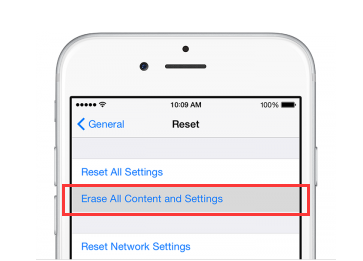
Entre em contato com o Suporte da Apple:
Se você tentou as etapas acima e ainda não consegue baixar músicas no Apple Music, é recomendável entrar em contato com o Suporte da Apple para obter mais assistência. Eles podem fornecer orientação personalizada e solucionar problemas específicos do seu dispositivo e conta.
Parte 3: Melhor ferramenta para usar se você quiser ouvir música da Apple
Se o problema Apple Music não está baixando músicas ainda persistir, você pode usar uma ferramenta de terceiros. O método mais eficaz para conseguir isso é utilizando o iOS-Unlocker Desbloqueador de música da Apple ferramenta. Com esta ferramenta, você pode obter facilmente suas faixas do Apple Music.
Download grátis Download grátis
Depois de salvar as músicas em seu computador, você pode transferi-las para diferentes dispositivos. Falando sobre reproduzindo suas músicas favoritas da Apple no iPod ou Assista, essa é outra experiência.
Siga os passos abaixo para conseguir isso:
- Instale e faça login no iTunes em seu computador.
- Inicie o software Apple Music Unlocker.
- Clique no "Abra o reprodutor da web da Apple "opção.
- Entre no seu ID Apple no canto superior direito da janela.
- Selecione e arraste o título da música desejada ou o título da lista de reprodução para o ícone de adição vermelho para escolher uma música ou lista de reprodução específica.
- Como alternativa, abra a lista de reprodução e clique no botão vermelho adicionar símbolo para adicionar todas as músicas da lista de reprodução.
- Decida o formato de saída desejado para seus arquivos convertidos, como MP3, M4A, WAV ou FLAC.
- Se você deseja modificar o local da pasta de saída, pode fazê-lo neste estágio para especificar onde os arquivos convertidos serão salvos.
- Escolha um dos "Converter "Ou"Converter tudo " para iniciar o processo de conversão.

As pessoas também leram Como baixar músicas do YouTube sem Premium: principais métodos GUIA: Principais truques para transferir audiolivros do iTunes para o iPhone
Conclusão
Em conclusão, encontrando dificuldades com Apple Music não está baixando músicas pode ser uma experiência frustrante. No entanto, com as ferramentas e soluções certas, você pode superar esse problema e curtir suas faixas favoritas sem complicações. Uma ferramenta altamente recomendada para capturar com eficiência suas faixas do Apple Music é o Apple Music Unlocker do iOS-Unlocker.
Seguindo as instruções passo a passo fornecidas pelo software Apple Music Unlocker, você pode selecionar facilmente as músicas ou listas de reprodução desejadas e convertê-las em vários formatos, como MP3, M4A, FLAC ou WAV. Isso libera a liberdade de acessar suas músicas baixadas em vários dispositivos e plataformas.
Escrito por Rosie
Última atualização: 2023-05-25